Содержание
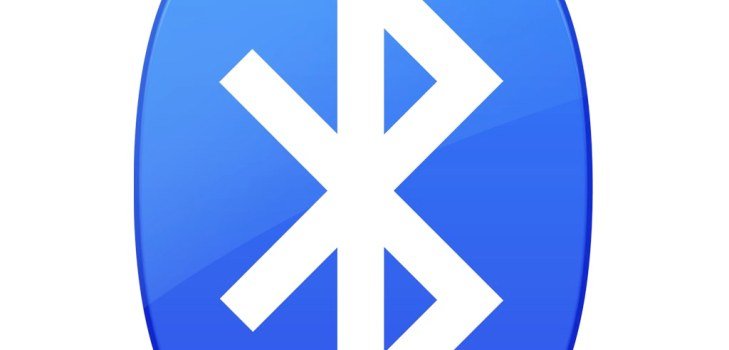
Беспроводные технологии составляют основное удобство пользования современными гаджетами. Интернет wi-fi дал возможность перемещаться с ноутбуком, работать в любом удобном уголке комнаты, технология bluetooth существенно упростила передачу информации, например, с телефона на телефон или с мобильного на компьютер. Но чтобы пользоваться этими благами цивилизации, нужно знать, как эти технологии включать и что потом делать. Иногда в работе без использования кабеля возникают некоторые неполадки, техника не находит друг друга – с этим тоже нужно уметь бороться. Именно это мы и рассмотрим далее.
Начнем с подключения
Прежде всего, нужно убедиться, что в этой модели есть блютуз. Для этого существуют два основных способа: посмотреть наклейки на корпусе или поискать соответствующий значок на функциональных клавишах (f1-f12).
Если наклеек и значков нет, можно проверить наличие блютуза через диспетчер задач. По иконке «Мой компьютер» нужно щелкнуть правой кнопкой мышки, в выпадающем списке выбрать «Диспетчер задач». Когда он раскроется – вы сможете убедиться, есть ли на этом ноутбуке нужное вам устройство.

Если в диспетчере задач блютуз есть, то на ноутбуке должна быть функциональная клавиша, его активирующая. Как правило, это Fn + f6, но нужно ориентироваться по значкам.
Устройство может быть не подключено из-за отсутствия необходимых драйверов. Их очень просто скачать на официальном сайте компании-производителя мобильного компьютера для конкретной модели.
В том случае, если нет такого устройства, подключить блютуз на ноутбуке можно с помощью адаптера, который можно купить в любом компьютерном магазине и который вставляется в USB-порт.

Как подключиться к ноутбуку через блютуз
Когда вы убедились, что ноутбук снабжен этим устройством, можно решить следующую важную задачу, ради которой, собственно, и используется чаще всего эта беспроводная технология – передача данных. Синхронизация – одно из важнейших свойств современных гаджетов, вся информация дублируется на планшетах, смартфонах и собственно ноутбуках. Можно, конечно, для обмена файлами использовать шнур, но если вы часто задаетесь вопросом, как передать по блютузу с ноутбука на телефон музыку, то каждый раз искать шнур – занятие довольно утомительное. Намного удобнее, когда музыка «перетекает» на карту памяти мобильного устройства сама, а не через кабель. И для этих целей правильней будет использовать bluetooth.
Как правило, сложности с передачей любых данных нет никакой – на обоих устройствах включается «голубой зуб», устанавливается видимость (т.е. чтобы гаджеты находились по поиску беспроводной сети). Для более корректной работы на ноутбук нужно установить специальную программу для смартфонов, например, Nokia PC Suite. Как правило, диски с драйверами идут в комплекте к мобильному гаджету, если же нет – их всегда можно скачать с официального сайта производителя. В этом случае вас никогда не коснется проблема того, что ноутбук не видит телефон через блютуз. Да и вообще, вся синхронизация будет проходить легче и быстрее, если пользоваться лицензионным программным обеспечением, предназначенным для каждой конкретной модели – ведь это ПО для того и разрабатывалось.
Пользователь, подключивший к своему ноутбуку эту технологию беспроводной передачи данных, сможет обмениваться любыми документами, фотографиями, видео и аудиофайлами с любыми другими устройствами, имеющими такую же технологию. Неоценимый плюс состоит в том, что для пользования «голубым зубом» не нужны какие-то особые условия, вроде точек доступа – он по умолчанию есть в большинстве современных мобильных гаджетов. И все это быстро и удобно.






























